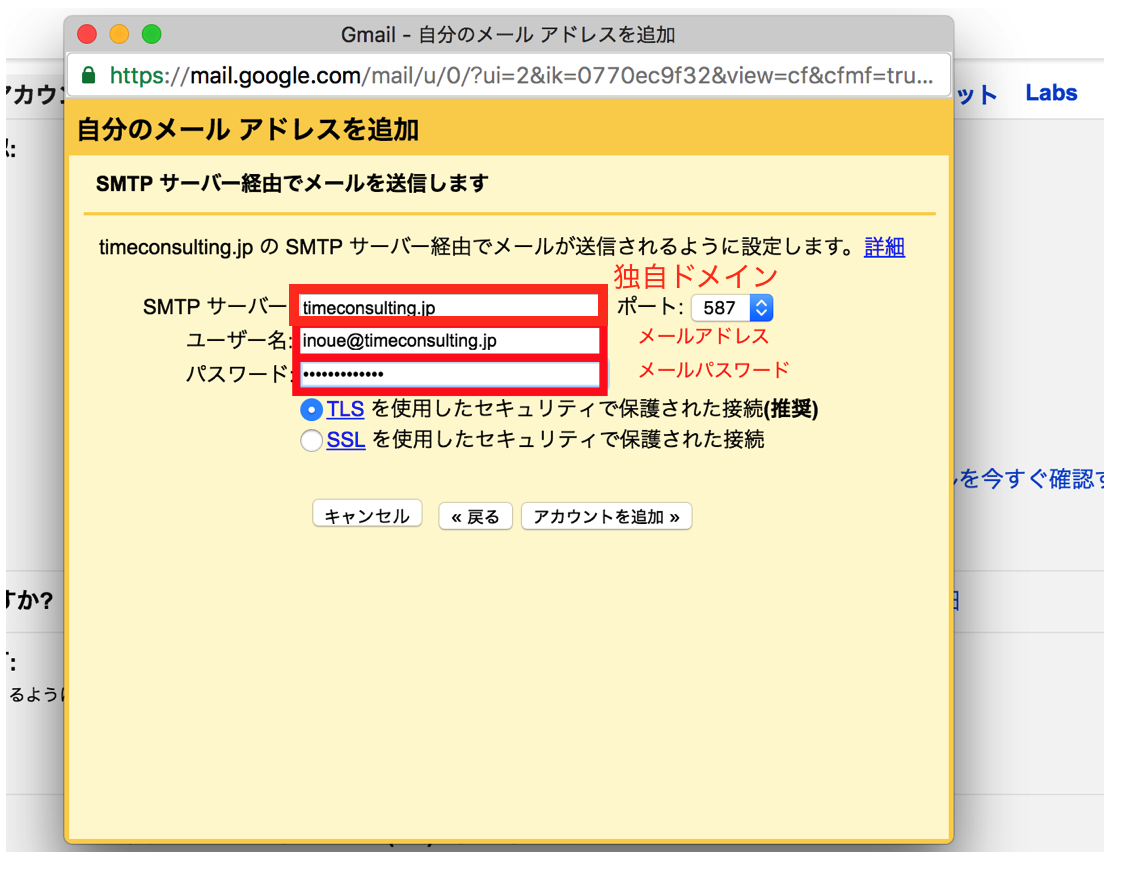「ひとりしごと」なら、メールアドレスも準備したいものです。
独自ドメイン(○○.comや○○.jpなど)のメールアドレスを作って、Gmailで受信・送信するまでの流れをまとめてみました。
ーーーーーーーーーーーーーーーーーーーーーーーーーー
追記:2018年現在
サーバーはwpXを使っています。さくらインターネットよりも速いというのがその理由です。
wpX&WordPressでHP&メールアドレスをつくる方法 | EX-IT
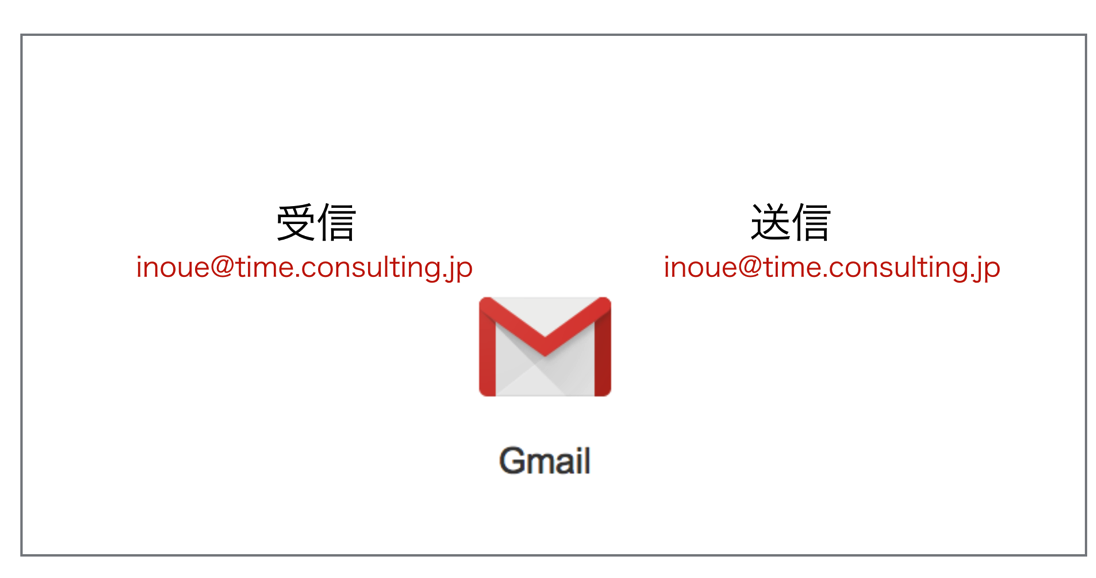
※Keynoteで作成
メールアドレスは必要
会社員のときはメールアドレスが準備されていることが多いのですが(いまだに会社で1つのメールアドレスを使っているところもありますが)、「ひとりしごと」だと、メールアドレスも自分で準備する必要があります。
ただ、そのメールアドレスはなんでもいいわけでありません。
× 携帯メールアドレス(docomo.ne.jp、ezweb.ne.jpなど)
仕事のやりとりに使うべきではないでしょう。
そもそも携帯メールアドレスは、迷惑メールも多く、使い勝手はよくありません。
私は、数年前に使うのをやめました。
これをやめておくと、格安SIMも使いやすく、キャリア変更も簡単です。
【関連記事】月1,980円+税で使い放題のSIM【b-moblie高速定額】。6ヶ月ちょっと使って電話もSMSもできないけど満足。
リンク
「携帯でメールを送受信したい」「スマホでメールを送受信したい」という場合も、Gmailを使えば、かんたんにできます。
携帯メールアドレスで受信したら、携帯メールアドレスで送信することになり、通常、その送信メールはPCで見ることができません。
メールの一元管理という点からも不便です。
× プロバイダメール(ocn、plalaなど)
プロバイダのメールも、仕事としては好ましくありません。
○○○@plala.or.jpというメールアドレスならまだいいかもしれませんが、たいてい、aqua.plala.or.jp、wine.plala.or.jpなどと、plalaの前に、なにかついてしまいます。
HP持っていないのかな?という印象もあります。
これを使うくらいなら、Gmailのほうが、まだ印象がいいです。
× 所属先のメール
一見、独自ドメインっぽいアドレスですが、そうではないものもあります。
所属する団体や利用するサービスから提供されたメールアドレスです。
これもわかる人にはわかってしまうので、やめたほうがいいでしょう。
tkccf.or.jpや○○.or.jpというものが多いです。
その所属や利用をやめたときにも困ります。
△Gmail
「フリーメールなんて!」と一時期はいわれていましたが、これだけクラウド、Googleサービスが浸透すると、○○@gmail.comというのも珍しくなくなりました。
これを仕事用に使うのも悪くはないでしょう。
○独自ドメイン
独自ドメインとは、○○.com、○○.co.jp、○○.jp、○○.netなどといったものです。
HPやブログで使われます。
これらの独自ドメインは、所有者が決まっており、自分しか使えません。
inoue@○○.comや、inoue@○○.netというメールアドレスは、自分だけのもの、独自のものです。
仕事では、これを使うのが好ましいでしょう。
もちろん、メールはもはや使わない、Line、Facebook、チャットワーク、Twitterを使うという手もあります。
私の場合は、プライベートの連絡手段と仕事の連絡手段をわけており、仕事=メール、プライベート=その他とする主義です。
メールはまだまだ使える場もありますので、独自ドメインメールアドレスを1つ持っておくといいでしょう。
ただ、この独自ドメインメールアドレスをどう使うかが大事です。
そのドメインのサーバーにアクセスすれば、どこでもメールを送受信できますが、使い勝手は悪く、現実的ではありません。
使いやすいGmailで、独自ドメインメールアドレスを使い、送受信するのがベストです。
どこでも独自ドメインメールアドレスで連絡がとれます。
独自メールアドレスには、「身元がわかってしまう」というデメリットもあるので注意しましょう。
たとえば、inoue@○○.co.jpだと、会社名がわかってしまいます。
アカウントの登録や、連絡用、メルマガなどは、メインで使うGmailアドレスか、登録用のGmailアドレスを使うのがおすすめです。
私は、登録用のGmailアドレスを別に持っており、メインのGmailアドレスに転送しています。
独自ドメインメールアドレスをつくる方法(さくらインターネット)
独自ドメインの考え方
独自ドメインメールアドレスを作る場合、HPやブログを持っておく必要があると思われるかもしれませんが、そうではありません。
ただ、メールを受信するためにサーバーは必要となります。
ドメインとサーバーがあれば、独自ドメインメールアドレスを作れるのですが、そのためだけにサーバーを契約すると割高です。
実質的には、
・HPやブログを独自ドメインで作る
・HPやブログを独自ドメインで今後作る予定
であるほうが望ましいでしょう。
さくらインターネットなら、
・サーバーは年間5,142円(100GB)
・ドメイン inoue.comは、年間1,852円(取得時にかかりその後は1年ごとにかかる)
さくらインターネットだと、ドメイン1つでメールアドレスは無制限に作ることができます。
ドメインinoue.comなら
yoichi@inoue.com
akaba@inoue.com
seminar@inoue.com
info@inoue.comなどが作れるのです。
メールアドレス1つでいくらという時代は、とっくに終わっています。
なお、サーバーの容量をオーバーしなければ、HPやブログをいくつ作っても同料金で使えます。
ドメインをつけるとなると、ドメイン分だけお金がかかるわけです。
私はサーバーを1つだけ契約し、ドメインは数個もっています。
HPやブログを運用すると、
・サーバー代 年間5,142円
・ドメイン代 年間1,852円×2
となるのです。
さくらインターネットでのドメインの取り方
さくらインターネットでのドメインの取り方はこちらの記事を参考にしていただければ。
【関連記事】WordPressブログ・スタートガイド[完全版]
リンク
【関連記事】WordPressでHPを作る方法。お金をかけずに魂のこもったHPを作ろう
リンク
手順としては、
・さくらの会員登録
・さくらでサーバー契約
・さくらでドメイン契約
・さくらサーバーコントロールパネルでドメイン設定
という流れです。
さくらインターネットでのメールアドレスの作り方
さくらインターネットでメールアドレスを作る方法を解説します。
①サーバコントロールパネルにログインします
ドメイン名は、登録時に使った「○○○.sakura.ne.jp」で、パスワードは仮登録完了メールに記載されているものです。
わからない場合は、[パスワードを忘れたときは]で手続きしましょう。
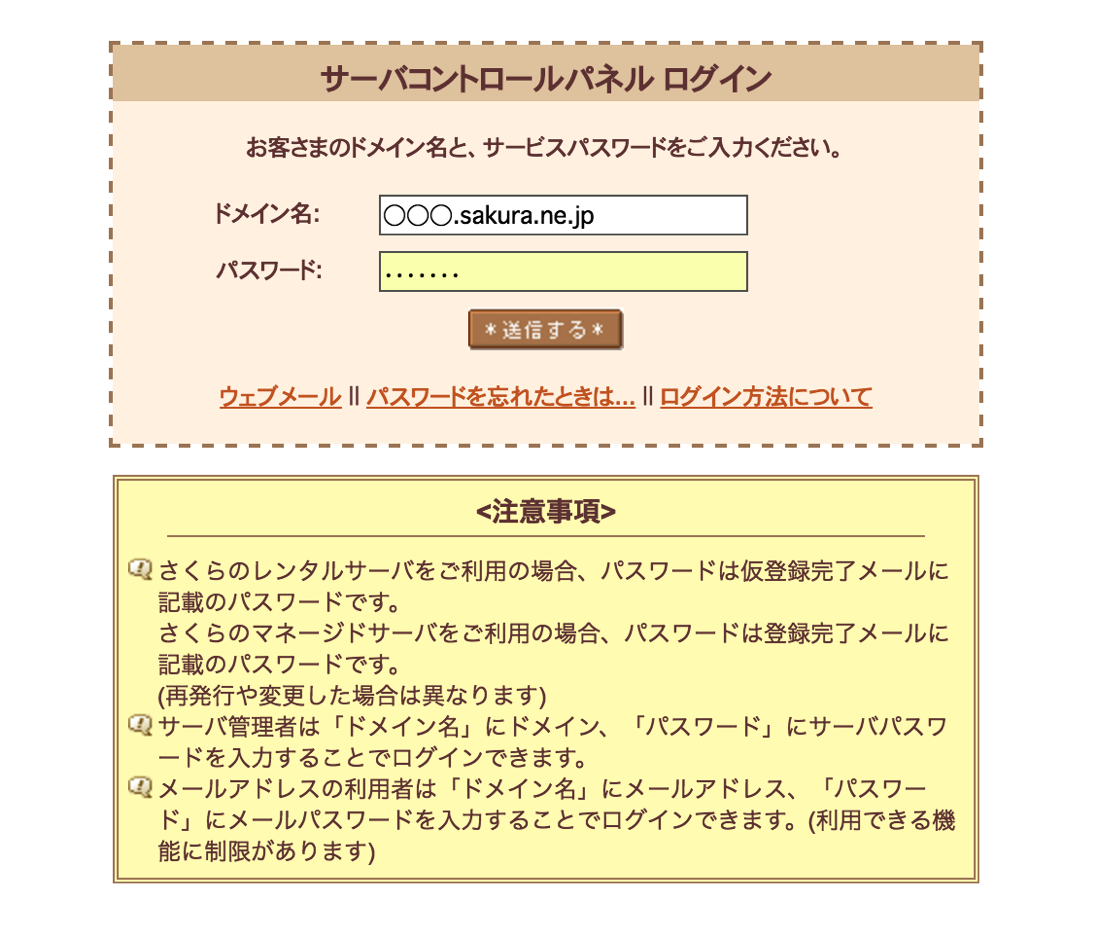
②[メールアドレスの管理]をクリックし、[メールアドレスの追加]に、使いたいメールアドレス、[メールパスワード]にパスワードを入力してください。
[ドメイン名]には自分のドメインが入り、inoue@ドメインとなります。
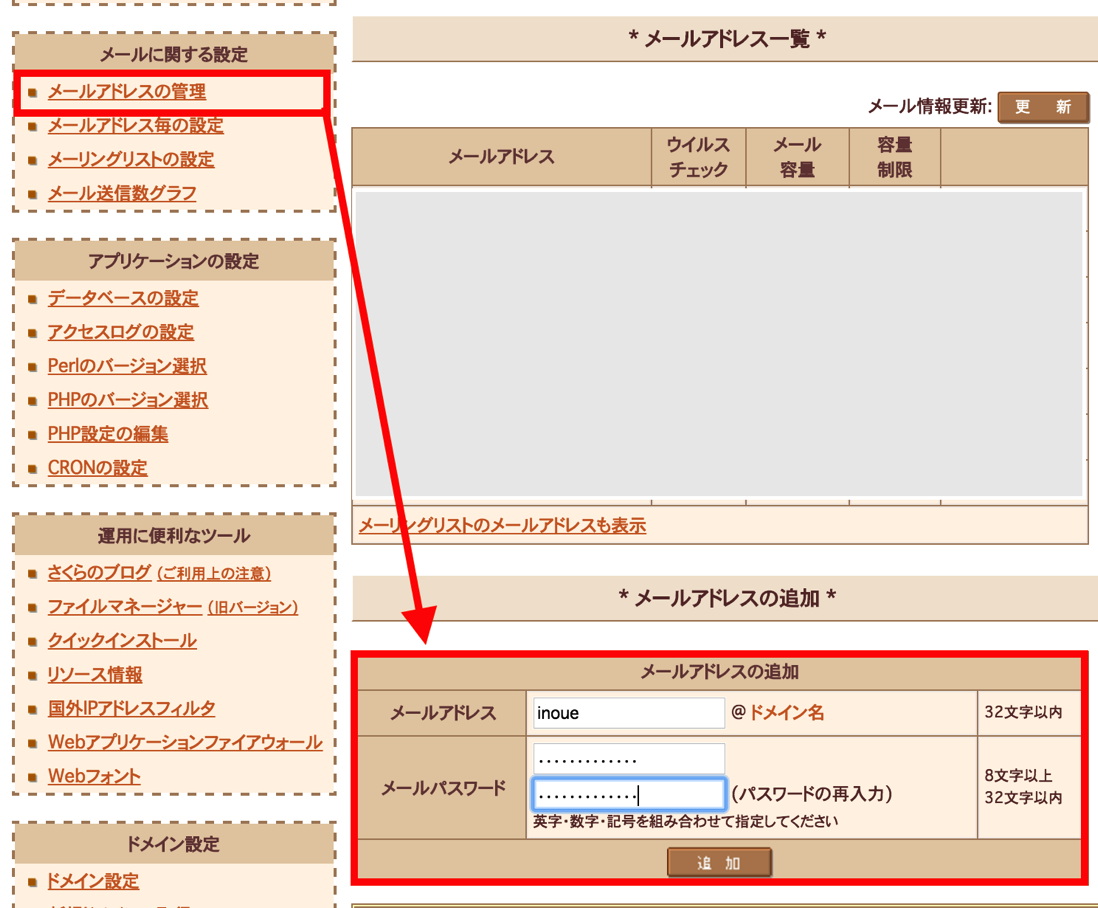
これで完了です。
メールアドレスが追加されます。
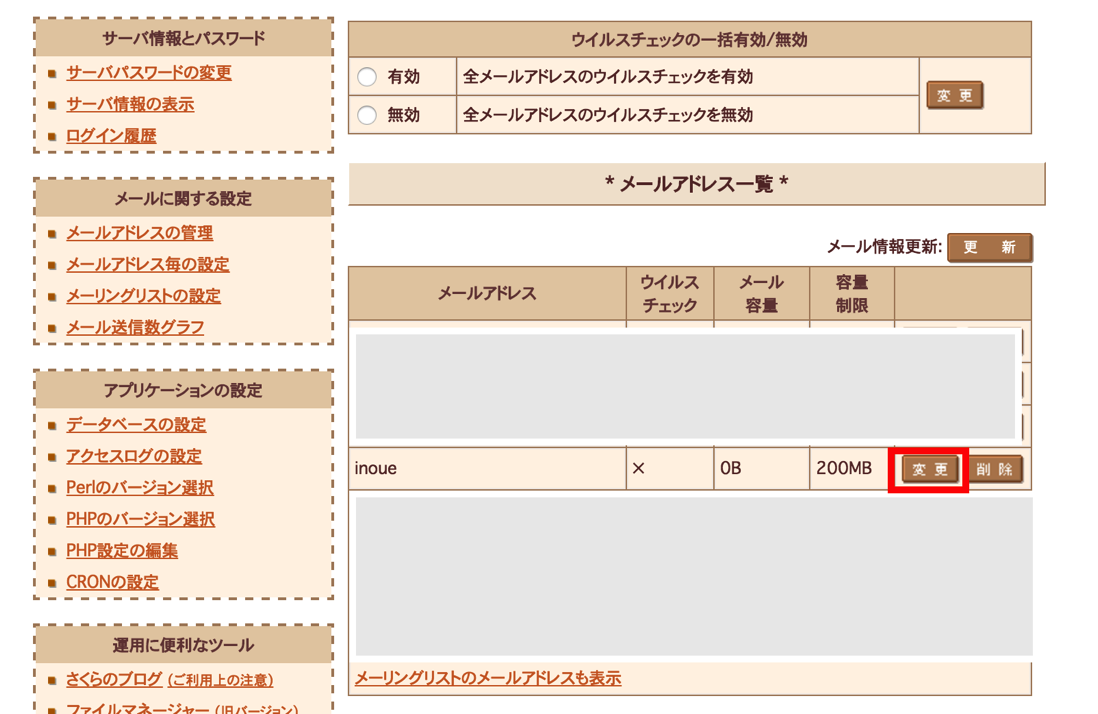
なお、inoue.com、time.co.jpとドメインが複数ある場合にinoueをつけてメールアドレスを設定すると、
inoue@inoue.com
inoue@time.co.jp
とそれぞれでメールアドレスが作れます。
Gmailでの受信・送信設定
独自ドメインメールをGmailで受信するには、
1 さくらで受信し、Gmailアドレスへ転送
2 さくらで受信。Gmailアドレスで取り込む
という2つの方法があります。
1は、リアルタイムに受信できるのですが、2は受信にタイムラグがあるのが特徴です。
ここでは両方解説します。1の方法でうまくいかない場合、2を試してみてください。
受信その1 さくらでの転送設定
①さくらのサーバーコントロールパネルにログインし、[メールアドレスの管理]で、[ウイルスチェック]の[有効]をクリックし、[変更]ボタンをクリックしておいてください。
転送がうまくいかない場合、これをやるとうまくいきました。
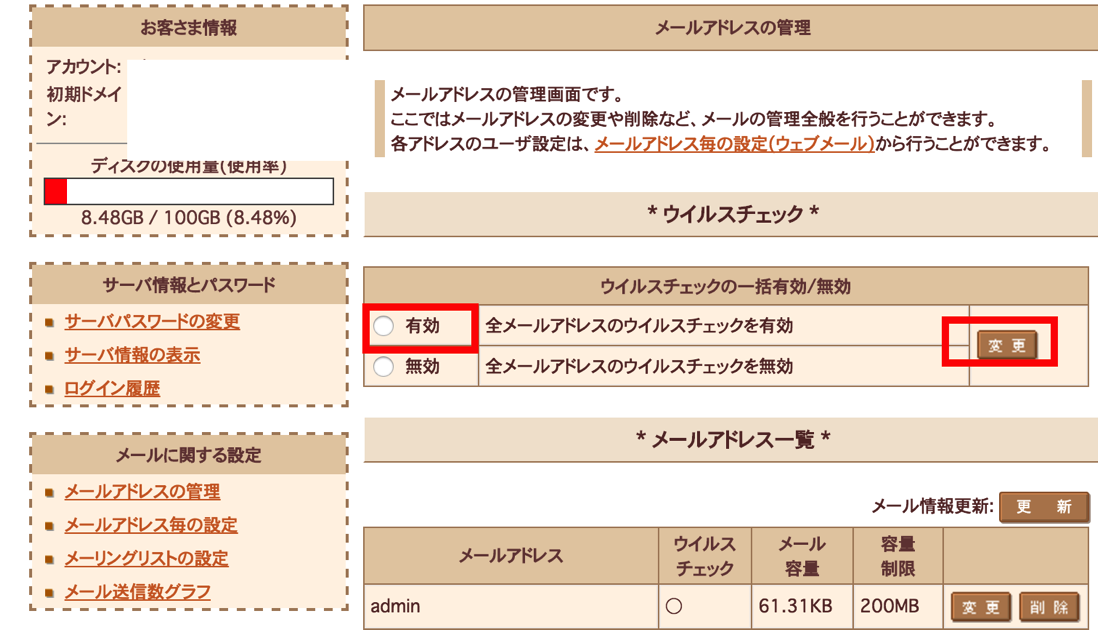
②さらに、作ったメールアドレスの[変更]をクリックし、
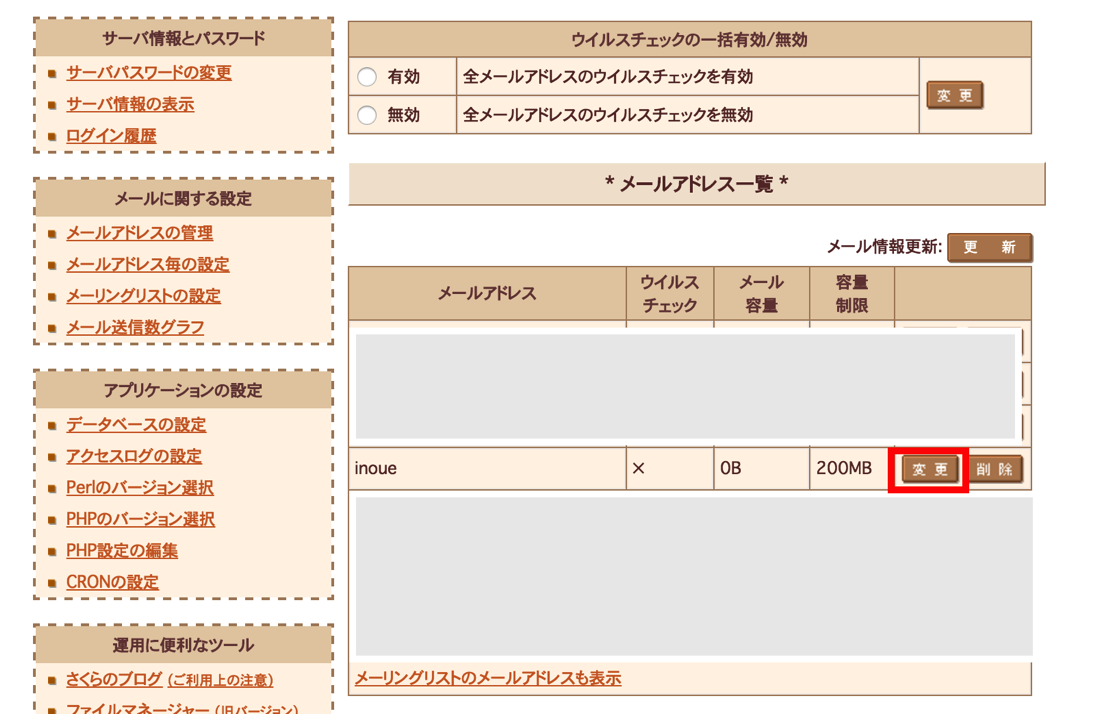
③[メール転送]の[追加]を押し、転送先のGmailアドレスを入力し、[転送専用にする]をチェックしておきましょう。
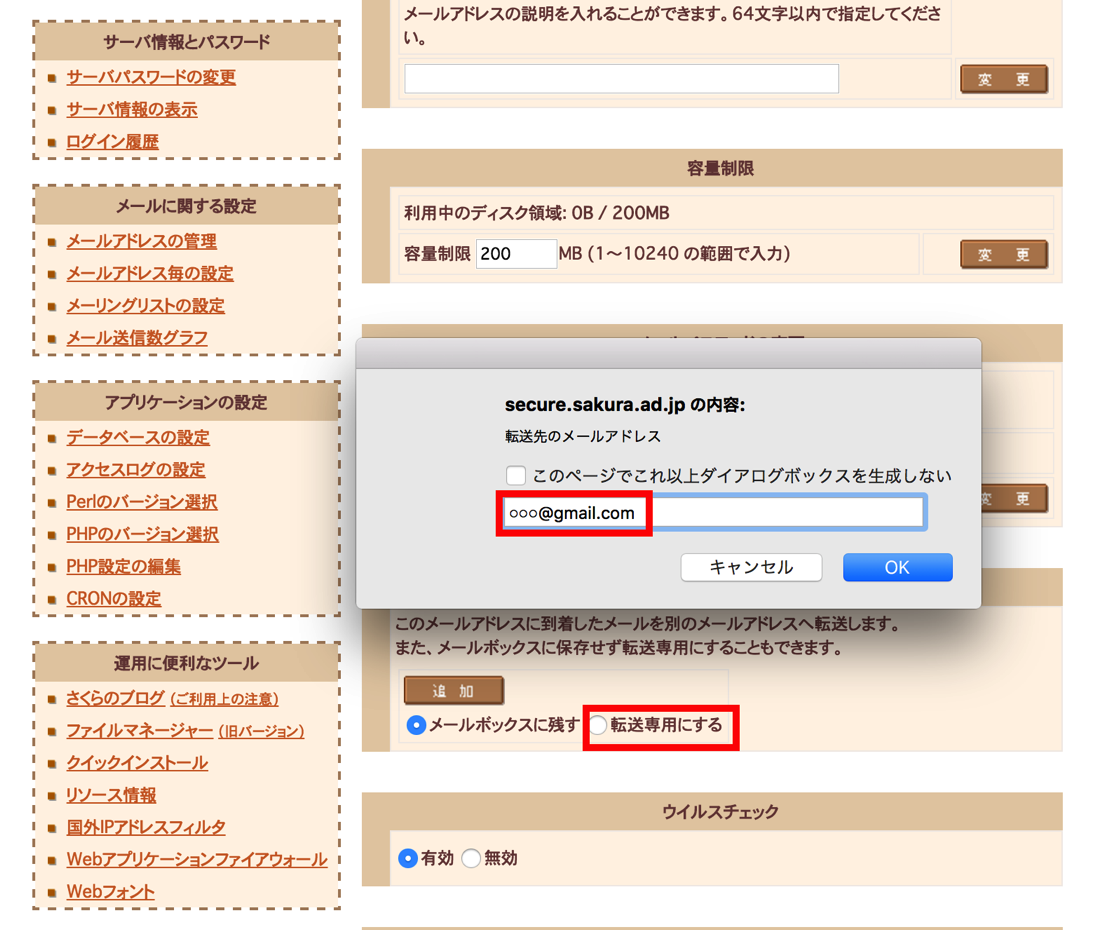
これで設定完了です。
転送されるかどうか確認してみてください。
受信その2 Gmailでの受信
こちらの方法の場合は、さくらでは設定しません。
さくらの転送をしてみた方は、転送先メールアドレスを削除してから、この設定をしてください。
①Gmailの[設定]→[アカウントとインポート]→[自分のPOPメールアカウントを追加]をクリックします。
ここには5個まで追加可能です。
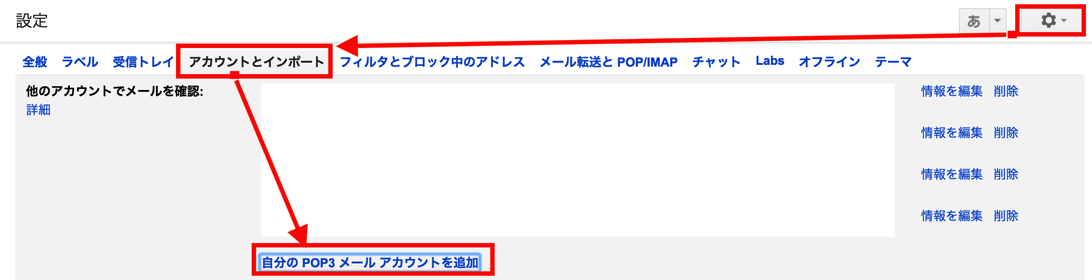
②独自ドメインメールアドレスを追加し、
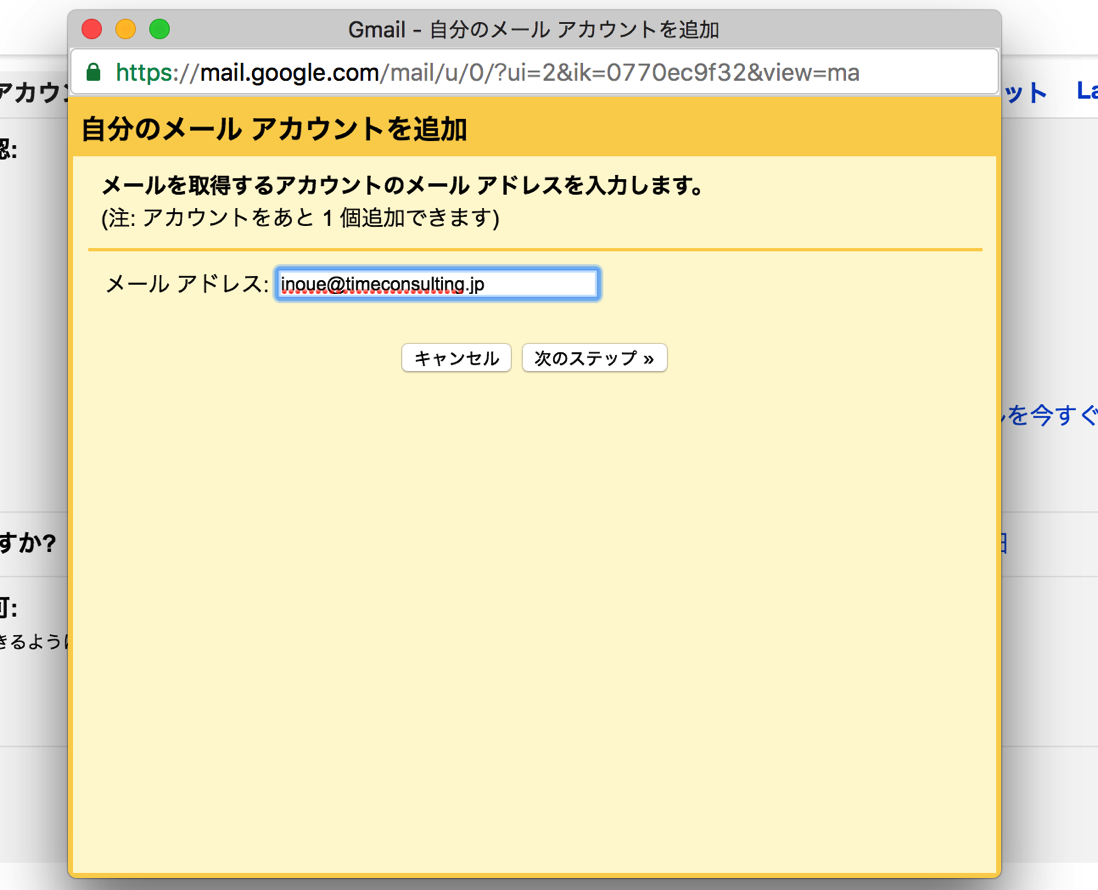
③次のように入力します。
POPサーバーは、さくらのドメイン(○○.sakura.ne.jp)を入力してください。
入力が正しければ、これで受信の設定は完了です。
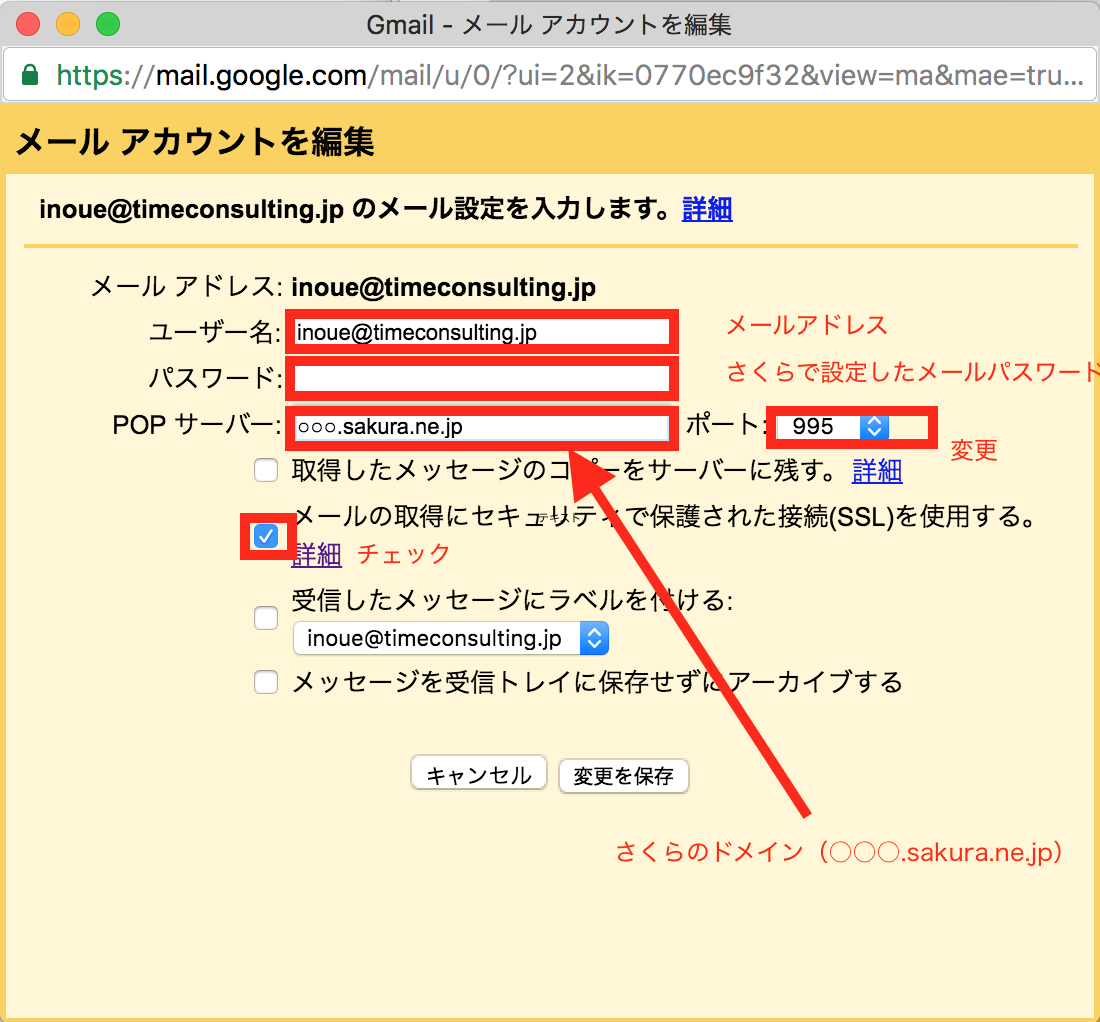
そのまま送信の設定ができます(下記参照)。
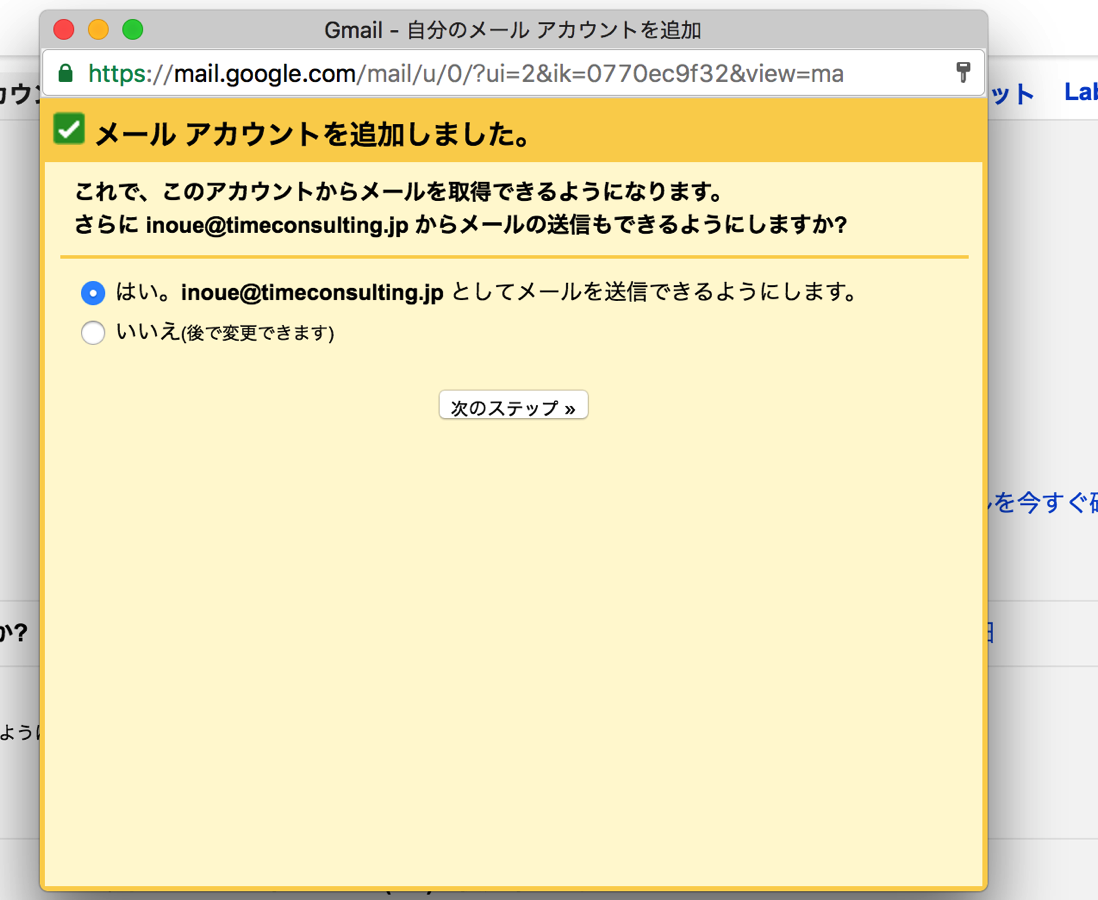
リアルタイムに受信しませんが、急ぐときは、Gmail受信トレイで次のアイコンをクリックすれば受信できます。
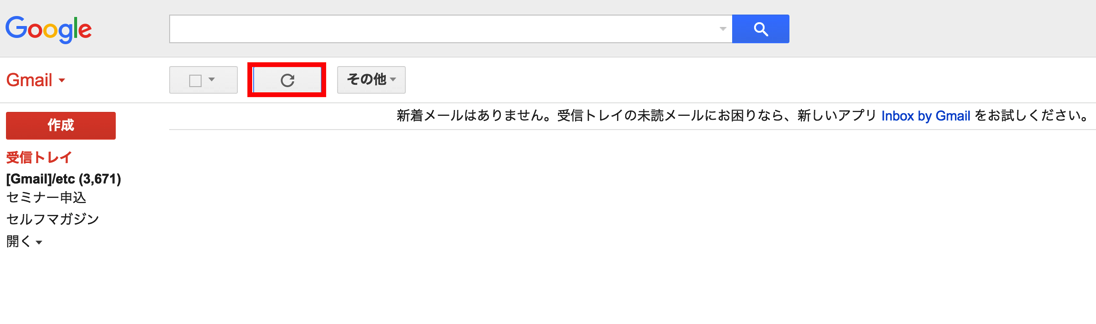
送信の設定
①さくらから転送設定(受信その1)をした場合は、Gmailの[設定]→[アカウントとインポート]の[名前]の[メールアドレスを追加]をクリック、
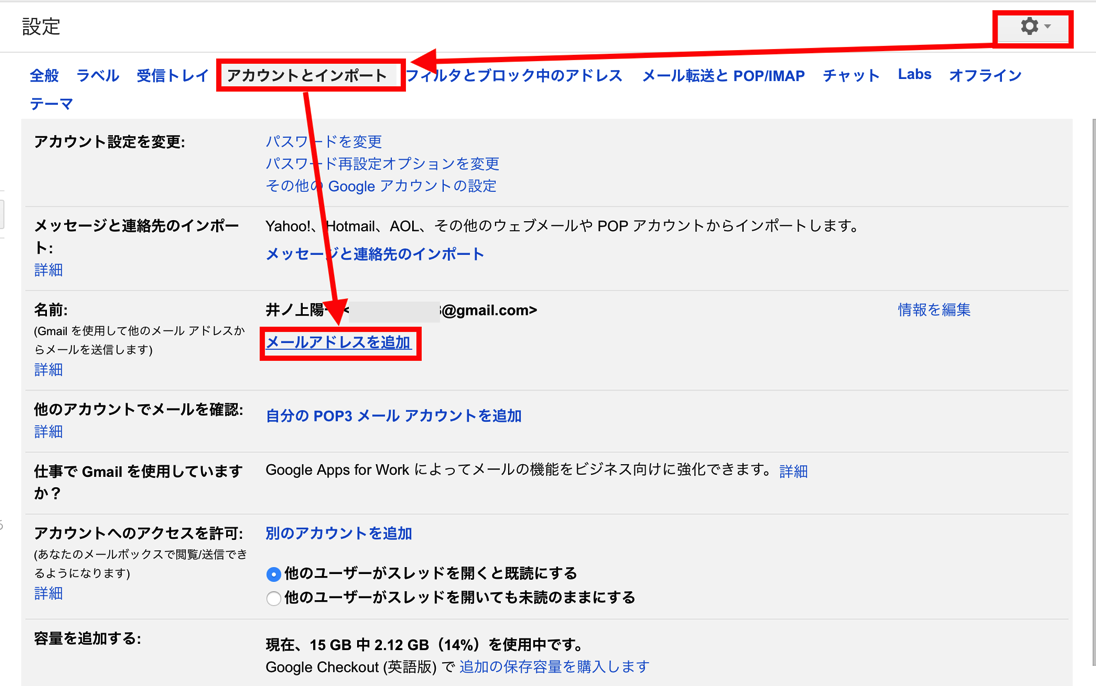
Gmailで受信設定(受信その2)をした場合は、受信の設定後、次の画面へすすみます。
②名前とメールアドレスを入力して、次へ
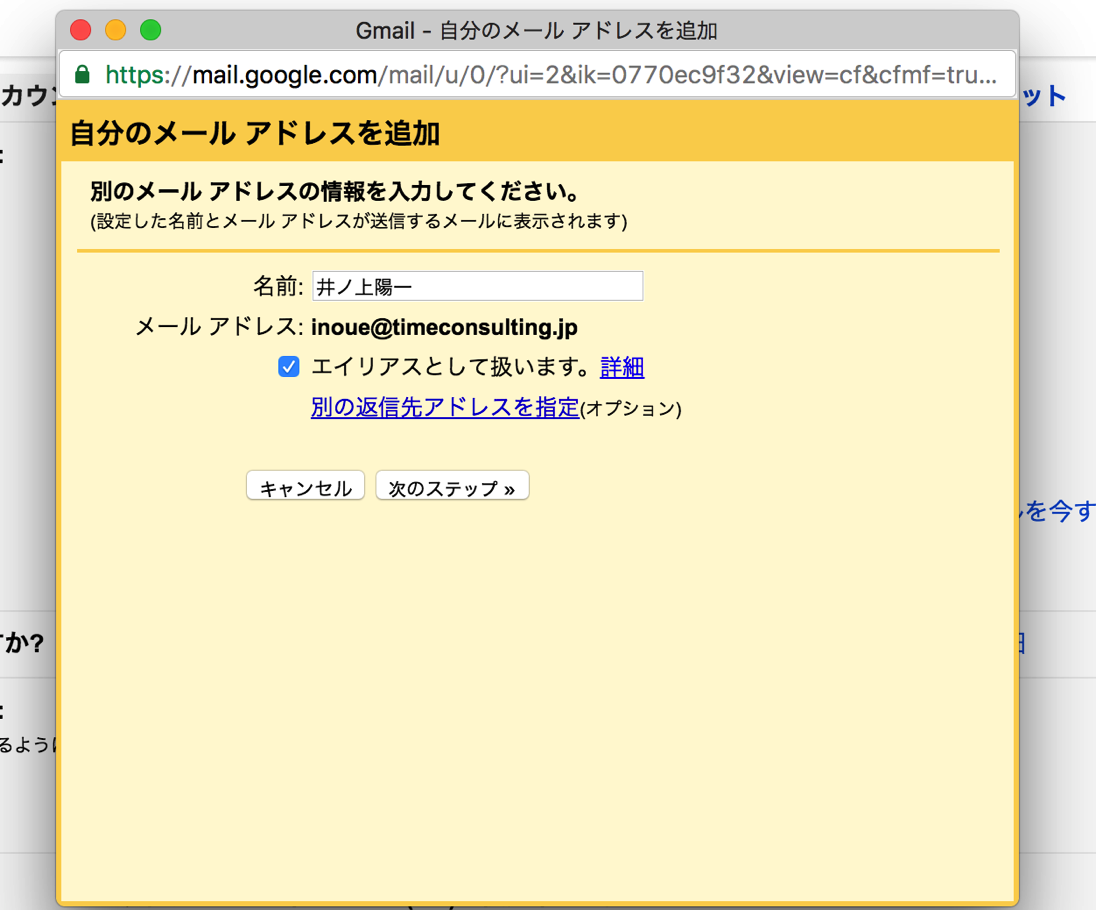
④最後にメールアドレスの確認をします。
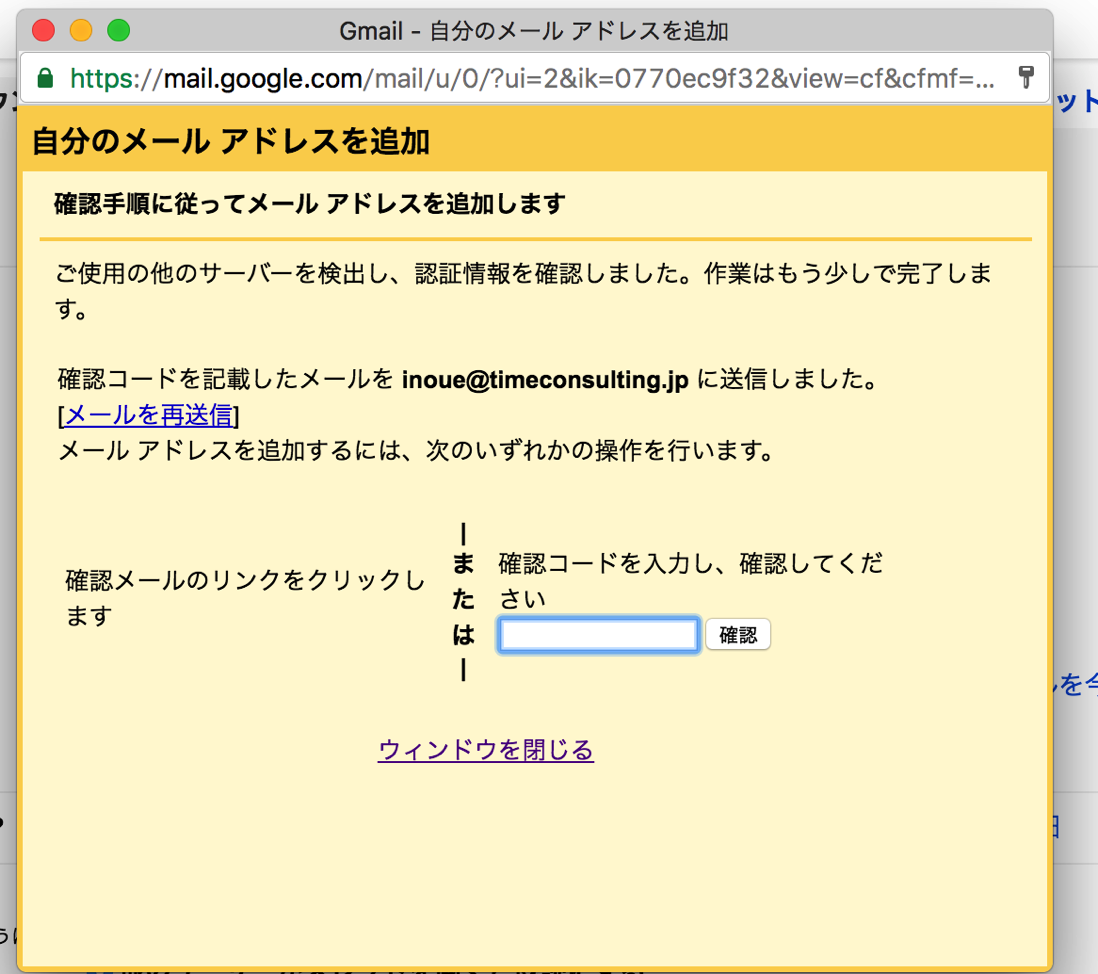
こういったメールが届いているので、リンクをクリックしましょう。
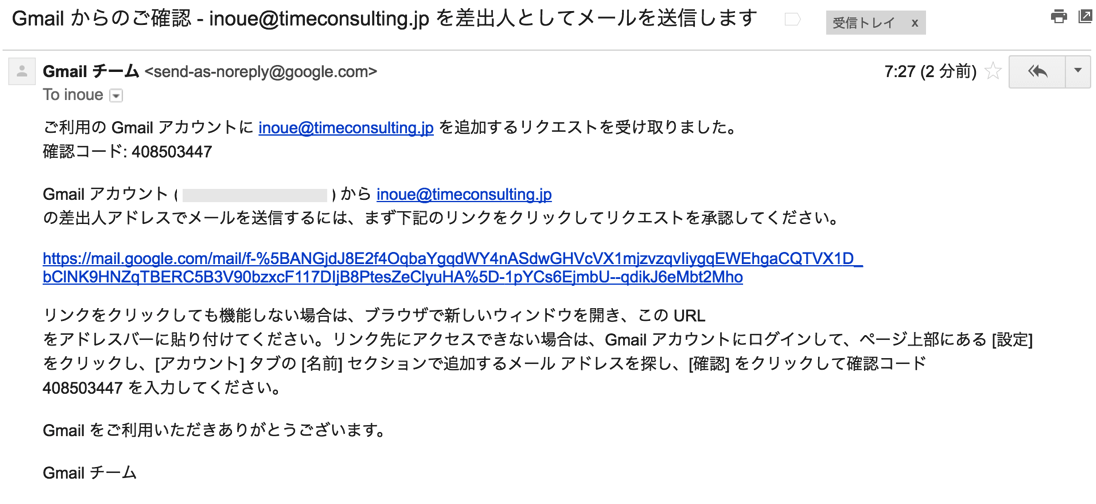
これで設定完了です。
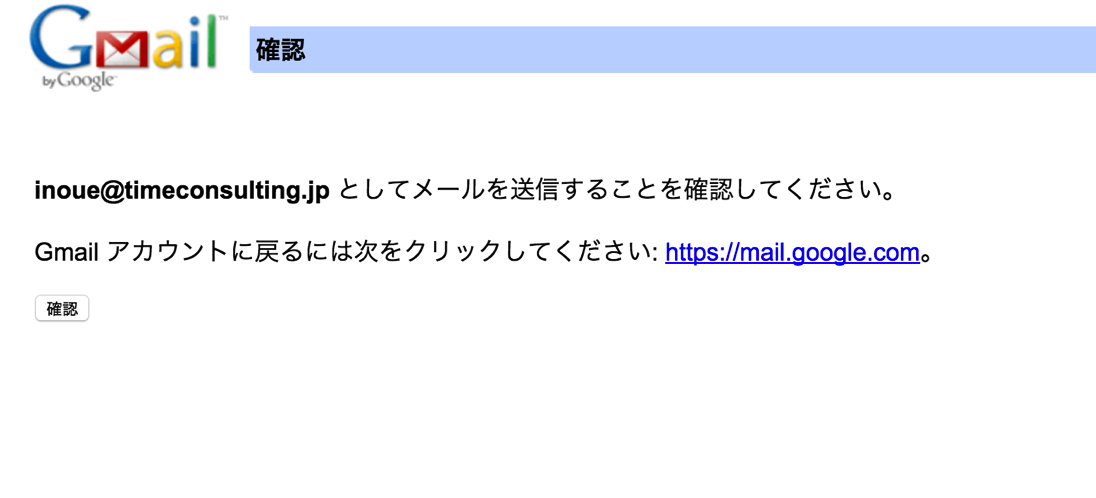
Gmailの[設定]→[アカウントとインポート]の[名前]で、設定が確認できます。
[デフォルトに設定]にしておけば、新規メール作成で、独自ドメインメールアドレスを使えるので便利です。
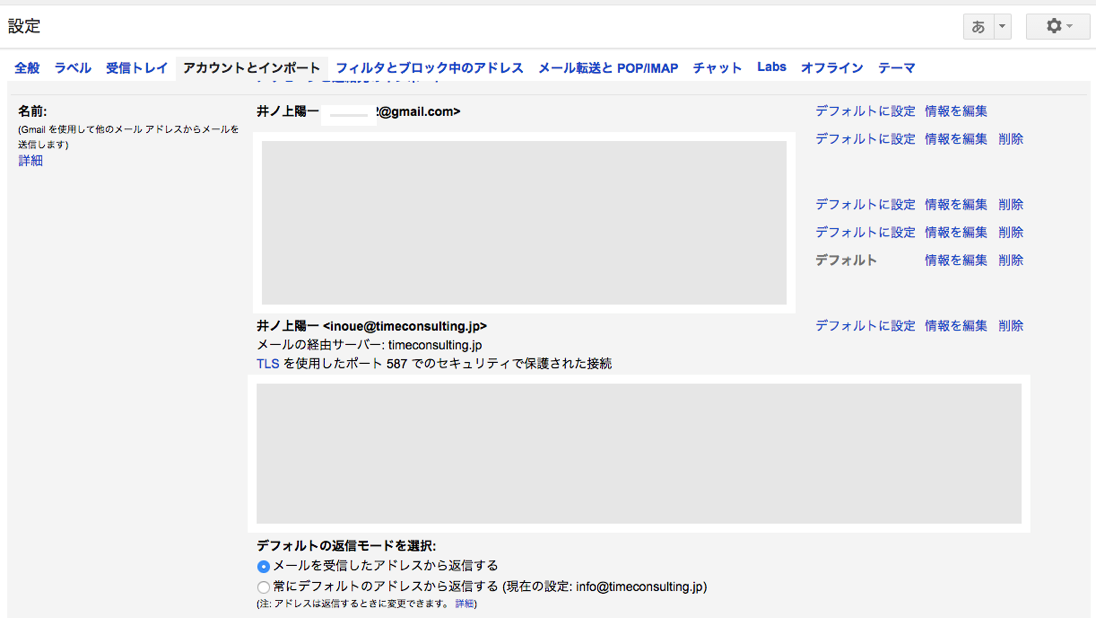
設定後、自分に送って確認しておきましょう。
独自メールアドレスに切り替えるには、えいやっとやってしまうしかありません。
複数のメールアドレスを使っている場合も、Gmailに集約してしまいましょう。
※事例で作ったメールはサーバーから削除しました
【関連記事】どちらが使いやすい?無料メールサービスのYahoo!メールとGmail
リンク
昨日は午後からWordPressブログ入門セミナーを開催。
台風が心配でしたが、無事懇親会までできてほっとしました。
次回開催は、9/22(祝)です。
【昨日の1日1新】
※詳細は→「1日1新」
ローソン 瀬戸内レモン アメ
■著書
『税理士のためのプログラミング -ChatGPTで知識ゼロから始める本-』
『すべてをがんばりすぎなくてもいい!顧問先の満足度を高める税理士業務の見極め方』
ひとり税理士のギモンに答える128問128答
【インボイス対応版】ひとり社長の経理の基本
「繁忙期」でもやりたいことを諦めない! 税理士のための業務効率化マニュアル
ひとり税理士の自宅仕事術
リモート経理完全マニュアル――小さな会社にお金を残す87のノウハウ
ひとり税理士のセーフティネットとリスクマネジメント
税理士のためのRPA入門~一歩踏み出せば変えられる!業務効率化の方法~
やってはいけないExcel――「やってはいけない」がわかると「Excelの正解」がわかる
AI時代のひとり税理士
新版 そのまま使える 経理&会計のためのExcel入門
フリーランスとひとり社長のための 経理をエクセルでトコトン楽にする本
新版 ひとり社長の経理の基本
『ひとり税理士の仕事術』
『フリーランスのための一生仕事に困らない本』
【監修】十人十色の「ひとり税理士」という生き方